Jurnaljabar.co.id – Cara mengecek kecepatan wifi berguna bagi kita untuk mengetahui berapa kecepatan internet dari wifi yang terbubung ke kita. Dalam dunia yang semakin terhubung ini, Wi-Fi menjadi salah satu teknologi yang penting dalam kehidupan sehari-hari. Wi-Fi memungkinkan kita untuk terhubung ke internet tanpa menggunakan kabel, memberikan kebebasan dan kenyamanan dalam mengakses informasi dan berkomunikasi. Namun, seringkali kita mengalami masalah dengan kecepatan Wi-Fi yang tidak sesuai harapan. Oleh karena itu, penting bagi kita untuk mengetahui cara memeriksa kecepatan Wi-Fi untuk memastikan kualitas koneksi yang optimal. Dalam materi ini, kita akan membahas beberapa cara yang dapat digunakan untuk melakukan pengecekan kecepatan Wi-Fi.
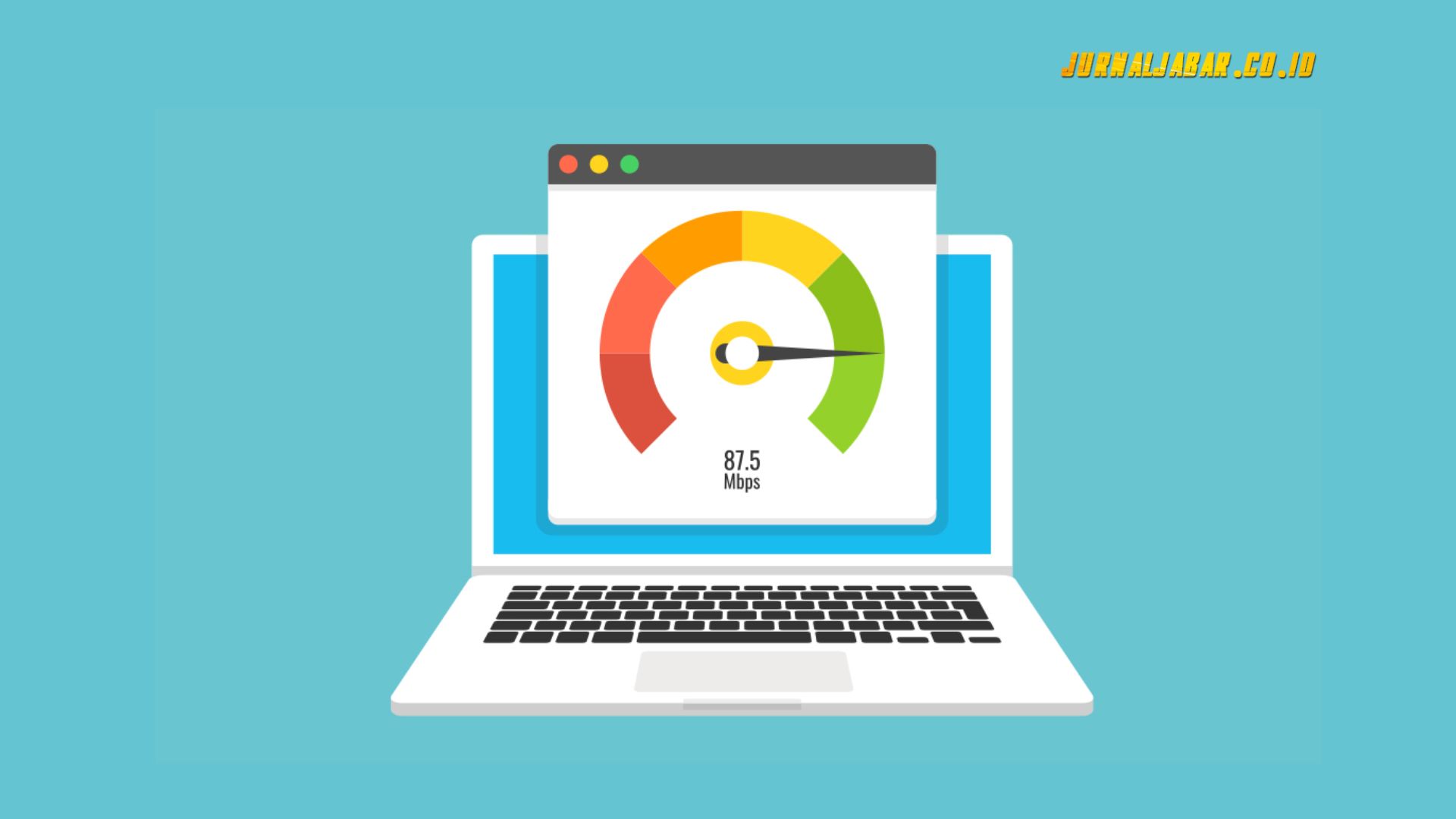
Cara Mengecek Kecepatan Wifi dengan Mudah
Dalam era digital ini, kecepatan Wi-Fi merupakan salah satu faktor kunci yang menentukan pengalaman internet kita. Apakah itu untuk bekerja, belajar, atau bersantai, kita mengandalkan Wi-Fi yang cepat dan andal. Namun, seringkali kita mengalami situasi di mana kecepatan Wi-Fi tidak memenuhi harapan kita. Untuk itu, materi ini hadir untuk memberikan pemahaman tentang berbagai metode yang dapat digunakan untuk mengecek kecepatan Wi-Fi. Dengan memahami cara melakukan pengecekan kecepatan Wi-Fi, kita dapat mengidentifikasi masalah dan mengambil langkah-langkah yang diperlukan untuk meningkatkan kualitas koneksi.
Berikut adalah cara yang bisa dignaban:
1. Menggunakan Situs Web Pengecek Kecepatan
Salah satu cara paling umum untuk mengecek kecepatan Wi-Fi adalah melalui situs web pengecek kecepatan seperti Ookla Speedtest atau Fast.com. Kunjungi salah satu situs ini melalui peramban web di perangkat yang terhubung ke Wi-Fi, lalu ikuti instruksi yang diberikan untuk memulai pengujian. Situs ini akan mengukur kecepatan unduhan (download) dan unggahan (upload) serta memberikan informasi tentang latensi (ping).
2. Menggunakan Aplikasi Ponsel
Ada banyak aplikasi ponsel yang tersedia untuk memeriksa kecepatan Wi-Fi. Anda dapat mengunduh aplikasi seperti Speedtest by Ookla, Meteor, atau NetSpeed Monitor. Setelah menginstal aplikasi, jalankan tes kecepatan dan aplikasi tersebut akan memberikan hasil yang terperinci mengenai kecepatan unduhan, unggahan, dan ping Wi-Fi Anda.
3. Command Prompt (Windows) atau Terminal (Mac dan Linux)
Jika Anda lebih suka menggunakan perintah teks, Anda dapat menggunakan Command Prompt (Windows) atau Terminal (Mac dan Linux) untuk mengecek kecepatan Wi-Fi. Buka Command Prompt atau Terminal, lalu ketikkan perintah “ping” diikuti dengan alamat IP tujuan. Perintah ini akan memberikan informasi tentang latensi (ping) koneksi Anda. Selain itu, Anda juga dapat menggunakan perintah “speedtest-cli” untuk melakukan tes kecepatan Wi-Fi langsung melalui Command Prompt atau Terminal.
4. Menggunakan Aplikasi Manajemen Router
Jika Anda memiliki akses ke pengaturan router Wi-Fi Anda, Anda dapat menggunakan aplikasi manajemen router yang disediakan oleh produsen router. Aplikasi ini memungkinkan Anda untuk memantau dan menguji kecepatan Wi-Fi secara langsung dari perangkat Anda. Anda dapat mengunduh aplikasi tersebut dari toko aplikasi yang sesuai dengan merek router Anda, kemudian mengikuti petunjuk yang diberikan untuk melakukan pengujian kecepatan.
Akhir Kata
Mengecek kecepatan Wi-Fi merupakan langkah penting dalam memastikan kualitas koneksi internet kita. Dalam materi ini, kita telah membahas beberapa cara yang dapat digunakan untuk mengecek kecepatan Wi-Fi, mulai dari situs web pengecek kecepatan, aplikasi ponsel, hingga pengaturan router dan perangkat penstabil Wi-Fi. Dengan memahami dan menggunakan metode-metode ini, kita dapat mengidentifikasi masalah dan mengambil tindakan yang diperlukan untuk meningkatkan kecepatan Wi-Fi. Selalu ingat, kualitas koneksi Wi-Fi yang baik akan meningkatkan pengalaman internet kita dalam berbagai aktivitas sehari-hari. Sekian informasi ini, semoga bermanfaat bagi para pembaca. Sekian, sukses selalu!
Originally posted 2023-05-05 15:53:04.